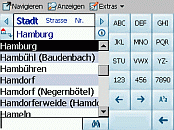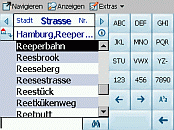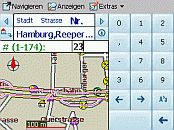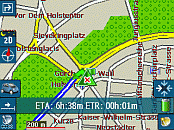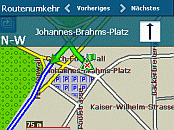Navigationssoftware: der Überblick
Inhaltsverzeichnis
Das Navigationsprogramm
Sehr positiv und angenehm fällt auf, dass für den Destinator PN keine Registrierung über eine Online-Verbindung zur Website des Herstellers erfolgen muss! Dies war bereits beim Vorgänger so und wurde glücklicherweise auch hier beibehalten!
Der Hard-Reset Schalter auf der Geräterückseite wird in die Stellung ON gebracht. Es erfolgt dann eine automatische Installation der Navigationssoftware. Anschliessend startet das Programm selbständig und kann sofort und ohne Einschränkungen benutzt werden!
Andere Hersteller sollten sich ein Beispiel nehmen und diese benutzerfreundliche Eigenschaft auch für Ihre Produkte übernehmen.
Auch für Neueinsteiger gut geeignet
Im Test wurde die Erfahrung gemacht, dass sich das Programm Destinator ND, wie sein Vorgänger, gerade auch für Neueinsteiger im Bereich von Navigationsgeräten besonders eignet.
In wenigen Schritten ist bereits die erste Navigation möglich, ohne viel im Handbuch nachlesen zu müssen.
Nach dem Einschalten des Geräts wird automatisch, sobald GPS-Daten empfangen werden, der aktuelle Standort ermittelt und in der Deutschlandkarte auf dem Display dargestellt. Jetzt muss lediglich das Ziel eingegeben werden, und schon kann die erste Fahrt beginnen.
Die Ziel-Eingabemöglichkeiten sind logisch und leicht verständlich aufgebaut.
Die Zieleingabe (einfacher und schneller geht es kaum noch)
Zuerst den Ort, dann die Strasse und schließlich die gewünschte Hausnummer eingeben.
Dann einmal oben links auf Navigieren tippen.
Jetzt wird die Route berechnet und los geht die Fahrt.
Neu: die Eingabereihenfolge kann jeweils durch ein einmaliges Tippen auf das kleine Symbol mit dem Haus wie folgt geändert werden:
Strasse / Stadt / Nr. (Symbolbild Strassenschild)
PLZ / Strasse / Nr. (Symbolbild Postkasten)
Strasse / PLZ / Nr. (Symbolbild Strassenschild)
Stadt / Strasse / Strasse (Symbolbild sich kreuzende Strassen)
Die Funktionen Route anzeigen / Manö. Ansicht / Manö. Liste
Route anzeigen stellt wahlweise die Entfernung oder die geschätzte Ankunftszeit (ETA) und die geschätzte Fahrtzeit (ETR) zum Ziel da.
Sowohl ETA als auch ETR werden auf Basis eines fest im Destinator ND programmierten Geschwindigkeitsprofils vorausberechnet. Leider kann man die tatsächlich bevorzugte, persönliche Fahrgeschwindigkeit nicht durch auswählbare Geschwindigkeitsprofile dem realen Fahrverhalten anpassen. Dadurch sind die vorausberechneten Zeitangaben in vielen Fällen unbrauchbar!
Mit der Funktion Manöver Ansicht können die einzelnen Fahrtrichtungsänderungen
vorwärts und rückwärts durchgeblättert werden.
In der Manöver Liste werden die nacheinander zu befahrenden Strassen mit Angabe der Weglänge und der nächsten Fahrtrichtung aufgelistet.